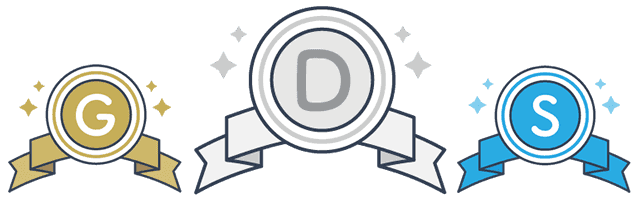Uber Eats(ウーバーイーツ)の支払い方法まとめ!選び方や注意点も解説

出典:photoAC
【PR】
Uber Eats(ウーバーイーツ)にはどのような支払い方法があるのか、またどの支払い方法がお得なのか、気になっている方も多いでしょう。
結論から述べると、Uber Eats ではクレジットカードやPayPay、Apple Pay、現金払いなど複数の支払い方法に対応しています。
本記事では、Uber Eats で使える支払い方法について、それぞれの決済方法の特徴やメリット、注意点、さらには支払い方法の変更手順まで詳しく解説します。
Uber Eats でどの支払い方法を選ぶべきか、迷っている方はぜひ参考にしてみてください。
|
【期間限定】Uber Eats の最新クーポン情報! |
|
|
※出典元:Uber Eats
✓初回・2回目に各1,000円OFF! ✓2025/12/31(水)までの期間限定
【限定プロモーションコード】 affjpeats1225
クーポンコード使用で最大2,000円OFF!
|
| おすすめの人気デリバリーTOP3! | |||
|
サービス |
1位 |
2位 |
3位 |
|
配達エリア |
全国 |
33都道府県 | 24都道府県 |
|
配達手数料 |
50~450円 |
300~550円 | 50~450円 |
| 公式サイト | 詳細を見る | 詳細を見る | 詳細を見る |
もくじ
Uber Eats(ウーバーイーツ)の支払い方法

出典:photoAC
Uber Eats(ウーバーイーツ)では、さまざまな支払い方法に対応しており、利用者のライフスタイルや手元の支払い手段に合わせて柔軟に選択できます。
- クレジットカード・デビットカード
- Apple Pay・Google Pay
- PayPay
- 楽天ペイ
- Uber Eats ギフトカード・バウチャー
- Uber Cash
- PayPal(Web限定)
- 現金の手渡し
定番のクレジットカードや電子マネーだけでなく、ギフトカードや現金決済にも対応しており、誰でも利用しやすい仕組みです。
それぞれの支払い方法には特徴があり、使い方や注意点も異なるため、次の項目から詳しく解説します。
クレジットカード・デビットカード
もっとも多く利用されている支払い方法が、クレジットカードとデビットカードです。
事前にカード情報を登録しておけば、スムーズに決済を完了できます。
Uber Eats(ウーバーイーツ)では、VISA、Mastercard、JCB、American Express、Diners Clubの5種類の国際ブランドに対応しています。
ただし、デビットカードについては一部の発行会社によっては利用できない場合があるため、事前の確認が必要です。
支払い時には自動的に残高や限度額から引き落とされるので、追加の操作も不要で簡単です。
Apple Pay・Google Pay
iPhoneユーザーはApple Pay、AndroidユーザーはGoogle Payを利用してUber Eats(ウーバーイーツ)の支払いができます。
あらかじめスマートフォンにクレジットカードや電子マネー情報を登録しておけば、アプリ上での操作のみで決済が完了します。
非接触型で安全性が高く、カード情報が直接アプリに表示されることもないため、セキュリティを重視する方におすすめです。
PayPay
QRコード決済のなかでも利用者が多いPayPayも、Uber Eats(ウーバーイーツ)で対応している決済方法のひとつです。
PayPay残高をチャージすれば、クレジットカードやデビットカードなどがなくても注文が可能です。
注文画面で「PayPay」を選択すると、PayPayアプリが自動で立ち上がり、承認することで決済が完了します。
事前に残高をチャージしておくことで、スムーズに支払えます。
ただし、残高が不足していると支払いが完了しないため、事前の確認は忘れずにおこないましょう。
楽天ペイ
楽天ポイントを活用したい方には、楽天ペイによる支払いがおすすめです。
楽天ペイに楽天カードを連携しておけば、決済時にポイントが貯まりやすくなります。
日常的に楽天経済圏を活用している人にとっては、Uber Eats(ウーバーイーツ)でも楽天ペイを使用することで支払いを効率化できるでしょう。
なお、使用前に楽天ペイアプリのインストールと設定が必要になる点には注意が必要です。
Uber Eats ギフトカード・バウチャー
Uber Eats専用のギフトカードやプロモーションバウチャーは、プレゼントやキャンペーンでもらったコードを使って支払える方法です。
コードをアカウントに登録すると、残高に反映され、注文時に自動的に差し引かれます。
バウチャーには有効期限があるため、期限内に利用する必要があります。
また、全額がギフトカードでカバーできない場合は、他の支払い方法との併用も可能です。
ギフトカードはコンビニやオンラインでも購入可能で、現金派の方にとっても便利な選択肢となります。
Uber Cash
Uber Cash(ウーバーキャッシュ)はUberアカウントにチャージしておけるプリペイド式の残高です。
ギフトカードやポイント、プロモーションコードなどによって加算されることが多く、注文時に優先して使用されます。
利用可能残高はアプリ内の「Wallet」から確認でき、支払いの際に設定すれば自動的に適用されます。
現金やカードを使いたくない方にとって、Uber Cashは便利な選択肢となるでしょう。
ただし、Uber Cashの残高はUber Eats以外のUberサービスにも共通して使えるため、計画的な利用が求められます。
PayPal(Web限定)
PayPalは、Web版のUber Eats(ウーバーイーツ)でのみ利用可能なオンライン決済サービスです。
アプリ版では対応していないため、利用にはブラウザでのアクセスが必要となります。
PayPalアカウントにクレジットカードや銀行口座を紐づけておくことで、直接情報を入力せずに安全に決済がおこなえます。
セキュリティ面を重視する方に人気の決済方法です。
現金の手渡し
現金での支払いも、Uber Eats(ウーバーイーツ)では一部地域や店舗に限って対応しています。
注文確定後、配達員に代金を手渡すスタイルで、クレジットカードを持たない方にも便利です。
ただし、注文する店舗が現金対応していない場合は利用できず、支払い方法の選択画面に現金が表示されないケースもあります。
現金払いを希望する場合は、事前に対応状況を確認しましょう。
なお、現金支払いを選択する際には、できるだけお釣りが発生しないようぴったりの金額を用意しておくとスムーズに受け渡しができます。
Uber Eats(ウーバーイーツ)の支払い方法を追加・変更する方法

出典:photoAC
支払い方法を変更・追加する際は、Uber Eats(ウーバーイーツ)アプリ上でいくつかの手順を踏むだけで簡単に完了します。
注文前に設定しておくことで、スムーズに決済できるだけでなく、クーポンや還元率の高い決済手段を活用する際にも有利です。
次の項目から、アプリを使った支払い方法の追加・変更手順を解説します。
1.Uber Eatsのアプリを開き「アカウント」を選択
まずはUber Eats(ウーバーイーツ)アプリを起動し、画面右下に表示される「アカウント」のアイコンをタップしましょう。
アカウント画面では、注文履歴や通知設定などと並んで、支払いに関する項目も表示されます。
2.「Wallet」から追加・変更する支払い方法を選択
アカウントページ内にある「Wallet(ウォレット)」を選ぶと、現在登録されている支払い方法が一覧で表示されます。
この画面では新たな支払い方法の追加や、既存の方法の削除・変更が可能です。
クレジットカード、デビットカード、Apple Pay、PayPayなど、利用可能な決済方法が一覧で確認できるため、自身の利用環境にあった選択がしやすくなっています。
3.画面の案内に従って決済情報を登録する
「支払い方法を追加」を選択すると、登録可能な決済手段の選択画面が表示されます。
たとえばクレジットカードを選んだ場合、カード番号・有効期限・セキュリティコードの入力が求められます。
PayPayやApple Payなどの場合は、それぞれのアプリとの連携確認や承認操作が必要です。
画面の案内に沿って操作を進めることで、迷わず登録を完了できます。
4.注文時に登録した支払い方法を選択する
新しい支払い方法の登録が完了したら、実際の注文時に適用させる必要があります。
料理をカートに入れて決済画面に進むと、支払い方法の選択項目が表示されます。
ここで、先ほど登録した支払い手段を選択すれば、そのまま適用されて注文が確定されます。
複数の支払い方法を登録しておけば、注文ごとに柔軟に使い分けることも可能です。
なお、支払い方法は注文確定後に変更できないため、必ず注文前に希望の決済手段が選択されているか確認してから進めましょう。
Uber Eats(ウーバーイーツ)で支払い方法を設定できない原因と対処法

出典:photoAC
Uber Eats(ウーバーイーツ)で支払い方法の設定がうまくいかない場合、原因の多くは入力ミスや通信環境、カードの種類にあります。
とくに初めてアプリを利用する方や新しい決済手段を追加する際にトラブルが起きやすいため、事前にチェックしておくことが重要です。
次の項目から、主な原因とその対処法を詳しく解説します。
決済情報の入力を誤っている
クレジットカード番号や有効期限、セキュリティコードなど、入力情報に誤りがあると支払い方法の登録は完了しません。
たとえば、1桁でも間違っていればエラーが表示され、登録できない状態が続きます。
また、名前の入力欄がカードと異なる表記になっている場合や、全角・半角の混在でも拒否されることがあります。
カード情報はアプリが自動判定するため、正式な表記と一致させることが大切です。
画面の指示に従って、一文字ずつ正確に入力し直すことで解決するでしょう。
デビットカードは利用できない場合がある
一部のデビットカードはUber Eats(ウーバーイーツ)で使用できません。
とくに海外発行のカードや、オンライン決済に対応していない銀行発行のデビットカードではエラーになることがあります。
また、利用制限や残高不足によっても登録できないケースがあります。
カード発行元の公式サイトやサポートにて、Uber Eats での使用可否を確認すると確実です。
どうしても登録できない場合は、クレジットカードや他のオンライン決済への切り替えを検討しましょう。
スマートフォンの通信が不安定
アプリ操作中に通信が不安定になると、支払い方法の追加や変更が正常に完了しないことがあります。
たとえば、Wi-Fiが途切れてモバイルデータ通信に切り替わった瞬間にエラーが起きるケースです。
設定が反映されない、保存が完了しないという症状が出た場合は、一度アプリを閉じてから通信環境のよい場所で再操作を試してみてください。
できるだけ安定したWi-Fi環境や、電波状況のよいエリアで手続きすると改善する可能性があります。
原因がわからないときはサポートセンターへ問い合わせる
上記の対応をすべて試しても解決しない場合は、Uber Eats(ウーバーイーツ)のサポートセンターに問い合わせてみましょう。
アプリ内の「ヘルプ」から該当するトラブル内容を選択し、具体的な状況を入力すれば対応してもらえます。
問い合わせ時には、利用したカードの種類、エラーメッセージの内容、通信環境などをできるだけ詳しく伝えると、スムーズな対応が期待できます。
自身で解決できない問題は、無理に繰り返すよりも専門窓口に相談することが、トラブルを長引かせないコツです。
Uber Eats(ウーバーイーツ)の利用で発生する料金

出典:photoAC
Uber Eats(ウーバーイーツ)では、料理の代金以外にも次のような料金が発生するケースがあります。
それぞれの料金体系について具体的に解説します。
配達手数料
配達手数料は、注文した料理を自宅や指定場所まで届けてもらうために必要な基本料金であり、Uber Eats(ウーバーイーツ)では50円~450円(税込)の間で設定されています。
店舗との距離や混雑状況、天候、時間帯によって金額が変動する仕組みです。
たとえば、同じ店舗でも平日の昼間より、夕方や土日などのほうが配達手数料が高くなることがあります。
また、配達員が少ない時間帯や悪天候の日には、追加料金が加算されるケースもあります。
配達手数料の金額は注文画面で事前に確認できるため、納得したうえで注文することが大切です。
サービス料
サービス料は、Uber Eats(ウーバーイーツ)のプラットフォームを利用することに対するシステム手数料です。
通常は注文金額の10%が加算され、注文総額に含まれる形で請求されます。
サービス料には、アプリの保守や運用、人件費などが含まれており、注文者が間接的にそれらのコストを負担する仕組みです。
クーポンを使用しても、サービス料は割引の対象外となる点には注意が必要です。
少額注文手数料
注文金額が700円に満たない場合に発生する料金が、少額注文手数料です。
少額での注文は効率が悪く、配達員の負担が増すため、それを補うための料金設定といえます。
たとえば、単品の軽食やドリンクのみを注文する際、少額注文手数料が加算されることで総額が割高になることがあります。
コストを抑えるためには、友人や家族と一緒に注文して合計金額を上げたり、まとめて複数の商品を注文したりなどの工夫が有効です。
注文前に「合計金額が700円以上になっているか」を確認することが大切です。
Uber Eats(ウーバーイーツ)の支払いをお得にする方法

出典:photoAC
Uber Eats(ウーバーイーツ)では、支払い方法やキャンペーンの活用次第で費用を大幅に抑えることが可能です。
とくにクーポンの活用や還元率の高い決済手段を選ぶことで、同じ注文でもお得に利用できます。
初回限定クーポンで割引を受ける
Uber Eats(ウーバーイーツ)を初めて利用する場合、タイミングによっては初回限定クーポンを利用できることがあります。
たとえば「初回注文から1,500円割引」のように、条件を満たせばすぐに使えるプロモーションが用意されています。
初回限定クーポンは、アプリ登録時や特定のキャンペーンサイト経由で取得可能です。
利用方法は簡単で、注文時にプロモーションコードを入力するだけで自動的に割引が適用されます。
Uber Eats の初回限定クーポンについては、次の記事で詳しく紹介しているため、ぜひあわせてチェックしてみてください。
<関連記事>
【12月最新】Uber Eats(ウーバーイーツ)で初回・2回目以降に使えるクーポン・キャンペーンまとめ
2回目以降も利用できるクーポン・キャンペーンを活用する
初回以降も、Uber Eats(ウーバーイーツ)では定期的にクーポンや期間限定のキャンペーンが配布されています。
対象地域限定の割引や、特定店舗での割引、週末限定キャンペーンなど、種類はさまざまです。
このようなプロモーションは、アプリの通知や公式サイト、SNSなどで発信されることが多いため、最新情報をチェックする習慣をつけるとよいでしょう。
複数のプロモーションを併用できる場合もあるため、注文前に利用可能なクーポンを忘れずに確認してみてください。
ポイント還元率が高い支払い方法を選ぶ
Uber Eats(ウーバーイーツ)では複数の支払い方法を利用可能ですが、還元率の高い決済手段を選ぶことで実質的な割引を受けられます。
たとえば、楽天カードと楽天ペイを組み合わせれば、楽天ポイントの二重取りが可能です。
また、PayPay残高払いに設定しておけば、超PayPay祭りのようなキャンペーン時に高還元率を受けられる場合もあります。
Apple PayやGoogle Payを経由してクレジットカードを使えば、カード側のポイントも同時に獲得できます。
このように、日常的に使っているキャッシュレス決済と連携させることで、効率的にポイントを貯めることが可能です。
Uber One に加入して特典を得る
頻繁にUber Eats(ウーバーイーツ)を利用する方にとっては、月額制の定額サービス「Uber One(ウーバーワン)」の加入がおすすめです。
月額498円(税込)を支払うことで、配達手数料が無料になったり、特定の注文で割引が受けられたりする特典があります。
1回の注文ごとに数百円の配達手数料がかかるところ、Uber One加入者であれば回数無制限で無料になるため、利用頻度が高い人ほどコストメリットが大きくなります。
まずは初回の無料トライアルを試してから、継続するかを判断してもよいでしょう。
<関連記事>
【最新】Uber One(ウーバーワン)のお得なクーポン・キャンペーンを紹介!
Uber Eats(ウーバーイーツ)の支払い方法に関するよくある質問

出典:photoAC
Uber Eats(ウーバーイーツ)の支払い方法に関して、よくある質問は次のとおりです。
それぞれの質問に回答します。
キャリア決済は利用できますか?
Uber Eats(ウーバーイーツ)では、docomo、au、SoftBankなどのキャリア決済には対応していません。
ただし、間接的な方法として、プリペイドカードにキャリア決済でチャージをおこない、残高を使う方法は存在します。
たとえば「バンドルカード」を作成し、チャージ元にキャリア決済を使うことで、結果的にUber Eatsで間接的にキャリア決済に近い支払いが可能になることもあります。
しかし、プリペイドカードの使用は公式な方法ではないため、対応可否や手数料には注意が必要です。
基本的には、他の支払い方法を選ぶほうがスムーズで安全です。
注文後に支払い方法の変更はできますか?
Uber Eats(ウーバーイーツ)で注文後に支払い方法を変更する場合、注文時の支払い方法によって変更できるかどうかが異なります。
- クレジットカード、デビットカードで注文した場合
→ほかのクレジットカード・デビットカード、またはUber Cashに変更可能 - Apple Pay、PayPay、楽天ペイ、Uber Cash で注文した場合
→クレジットカード、デビットカードに変更可能
なお、上記以外の支払い方法に変更したい場合、キャンセルして再注文する以外に手段はありません。
クーポン適用条件などにも関わるため、注文確定前に支払い方法をしっかり確認しておくことが重要です。
トラブルが起きたときは返金してもらえますか?
商品に欠品があったり誤った注文が届いたりした場合など、トラブルが発生した際には、Uber Eats(ウーバーイーツ)のサポートを通じて返金が受けられる可能性があります。
アプリ内の「ヘルプ」から該当する注文を選び、問題の内容を選択・入力することで、返金や一部返金の申請が可能です。
たとえば「一部の商品が入っていなかった」「注文と異なる商品が届いた」など具体的な状況を報告することで、迅速に対応してもらえます。
返金の方法は、登録された支払い方法に応じて処理され、数日以内に反映されることが一般的です。
ただし、利用者側の入力ミスや住所間違いなどは返金対象外となる場合もあるため、申請前に内容を十分に確認しておく必要があります。
まとめ:Uber Eats(ウーバーイーツ)の豊富な支払い方法を上手に活用しよう

出典:photoAC
今回は、Uber Eats(ウーバーイーツ)の支払い方法に関する情報を解説しました。
はじめての方も、2回目以降の注文で迷っている方も、ぜひ本記事を参考にして自分に合った決済方法を選んでみてください。
Uber Eats の支払い方法に関するポイントは、次のとおりです。
- 主要な支払い方法は全8種類
- PayPayや楽天ペイにも対応
- Apple Pay、Google Payも利用可能
- 注文前に支払い方法を変更できる
- 支払い設定ができない場合は対処法を確認
- クーポンやUber Oneでさらにお得に活用可能
自身が使いやすい決済方法を選べば、注文がよりスムーズになるでしょう。
お得なクーポンやキャンペーン情報もあわせてチェックして、Uber Eats をより便利に、賢く活用してみてください。
|
【期間限定】Uber Eats の最新クーポン情報! |
|
|
※出典元:Uber Eats
✓初回・2回目に各1,000円OFF! ✓2025/12/31(水)までの期間限定
【限定プロモーションコード】 affjpeats1225
クーポンコード使用で最大2,000円OFF!
|
| おすすめの人気デリバリーTOP3! | |||
|
サービス |
1位 |
2位 |
3位 |
|
配達エリア |
全国 |
33都道府県 | 24都道府県 |
|
配達手数料 |
50~450円 |
300~550円 | 50~450円 |
| 公式サイト | 詳細を見る | 詳細を見る | 詳細を見る |
※本記事の情報は2025年12月時点のものです。
※最新情報は各サービスの公式サイトでご確認ください。
※商品・サービスに関するお問い合わせは、サービス提供元まで直接ご連絡をお願いします。
※本記事には提携する企業のPR情報が含まれます。